2.16 租借记录 |
租借记录为设备租借的情况查询及统计,分为库存设备、租借设备、领用记录、跨天领用、领用统计5个功能模块。
 按钮,将列表内容输出成EXCEL文件。
按钮,将列表内容输出成EXCEL文件。
 按钮,将列表内容生成报表并打印。
按钮,将列表内容生成报表并打印。
2.16.1 库存设备
盘点当前库存的可租借设备列表。点击左上方功能选择区域内的“库存设备”项,当此按钮变色表示选中此功能。
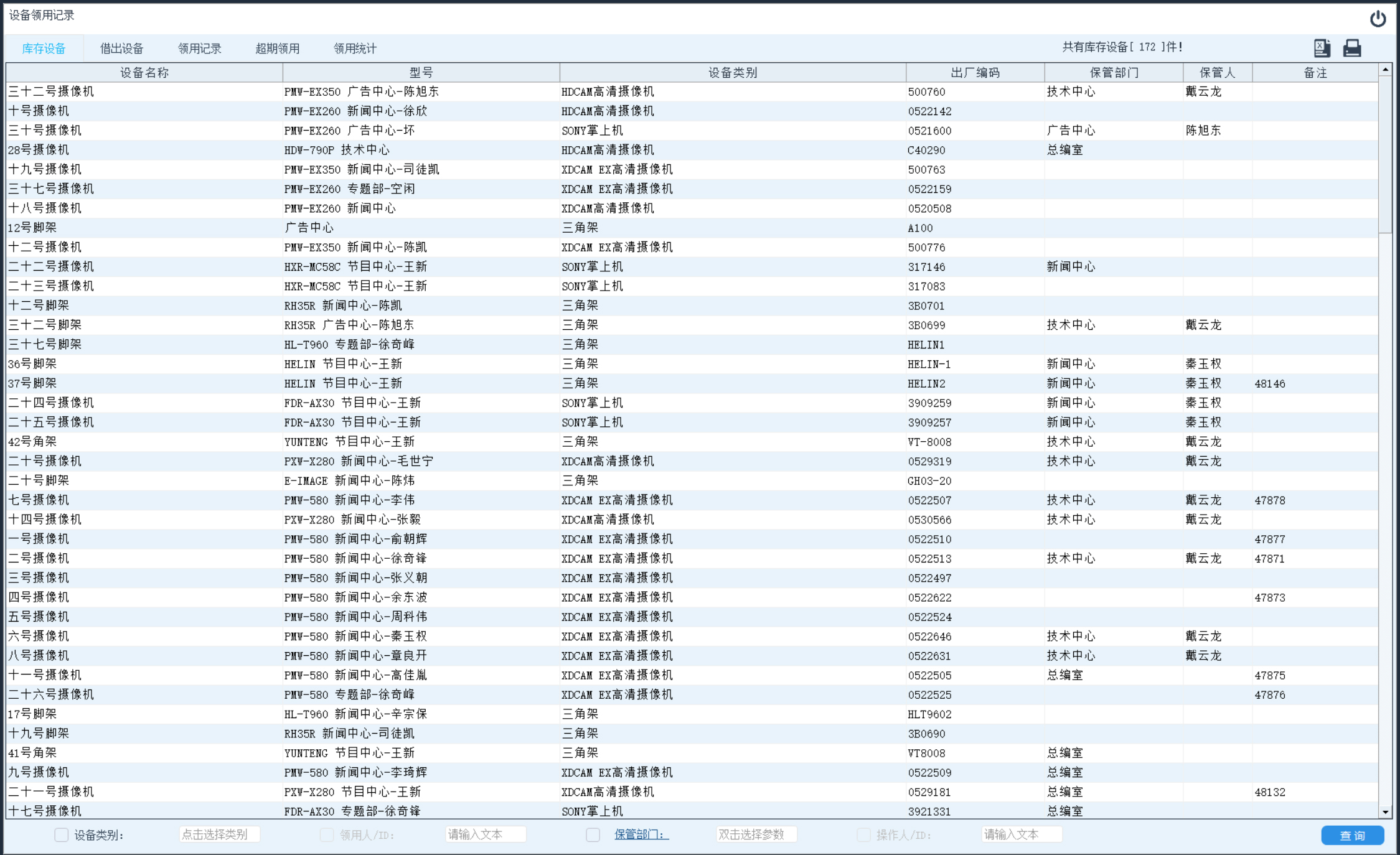
按设备类别查询:勾选此选项后并在后方选中设备类型,系统将搜索指定类别的可用设备。
按保管人/ID查询:查询指定保管人员名下所有设备,支持按保管人员名称模糊查询及ID员工号精确查询。
查询:在下方查询框内选定查询条件后点击后方“查询”按钮,系统将在列表框内显示符合条件记录。
查询区域内灰色选项表示此项查询条件在此模块内禁用。
2.16.2 借出设备
列出所有当前系统中外借未归还设备。点击左上方功能选择区域内的“借出设备”项,当此按钮变色表示选中此功能。
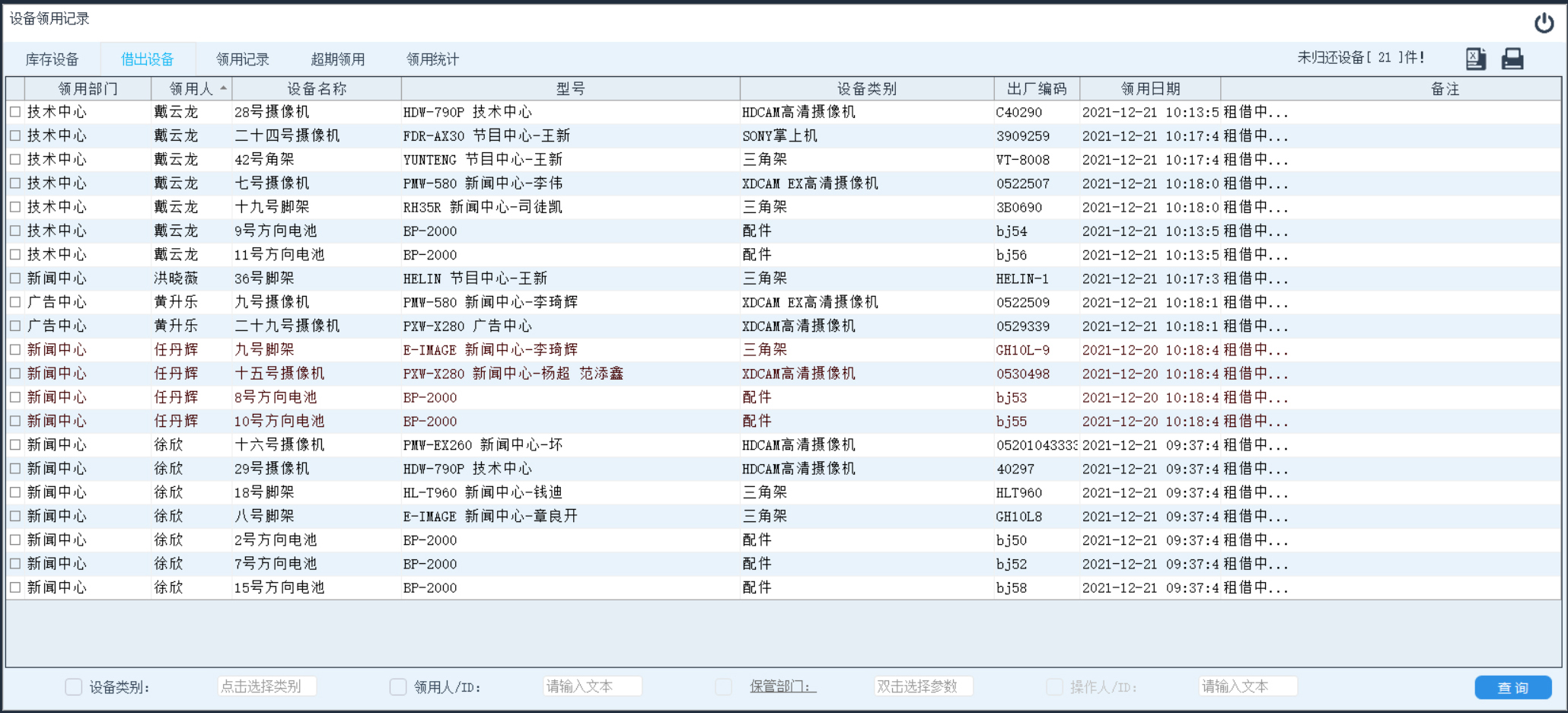
设备类别:勾选此选项后并在后方选中设备类型,系统将搜索指定类别的可用设备。
领用人/ID:搜索指定人员领用记录,可输入领用人工号或者姓名,姓名支持模糊查找。
查询:在下方查询框内选定查询条件后点击后方“查询”按钮,系统将在列表框内显示符合条件记录。
查询区域内灰色选项表示此项查询条件在此模块内禁用。
记录显示字体颜色为红色表明此条记录已超过设定期限未归还。
手动归还:为满足用户的个性化需求,系统除正常归还操作外还提供“手动归还”功能,此功能可以不经用户,直接归还设备。
勾选所要归还的记录,然后点击鼠标右键,并在弹出菜单中选择“手动归还”项。如下图所示:
设定归还时间后,点击“归还”按钮,完成操作。
手动归还功能默认情况下为关闭状态,需要使用超级管理员开通此权限,具体操作见2.3.3.4底层参数设置。
2.16.3 租借记录
查询指定时段内设备的租借记录。点击左上方功能选择区域内的“租借记录”项,当此按钮变色表示选中此功能。
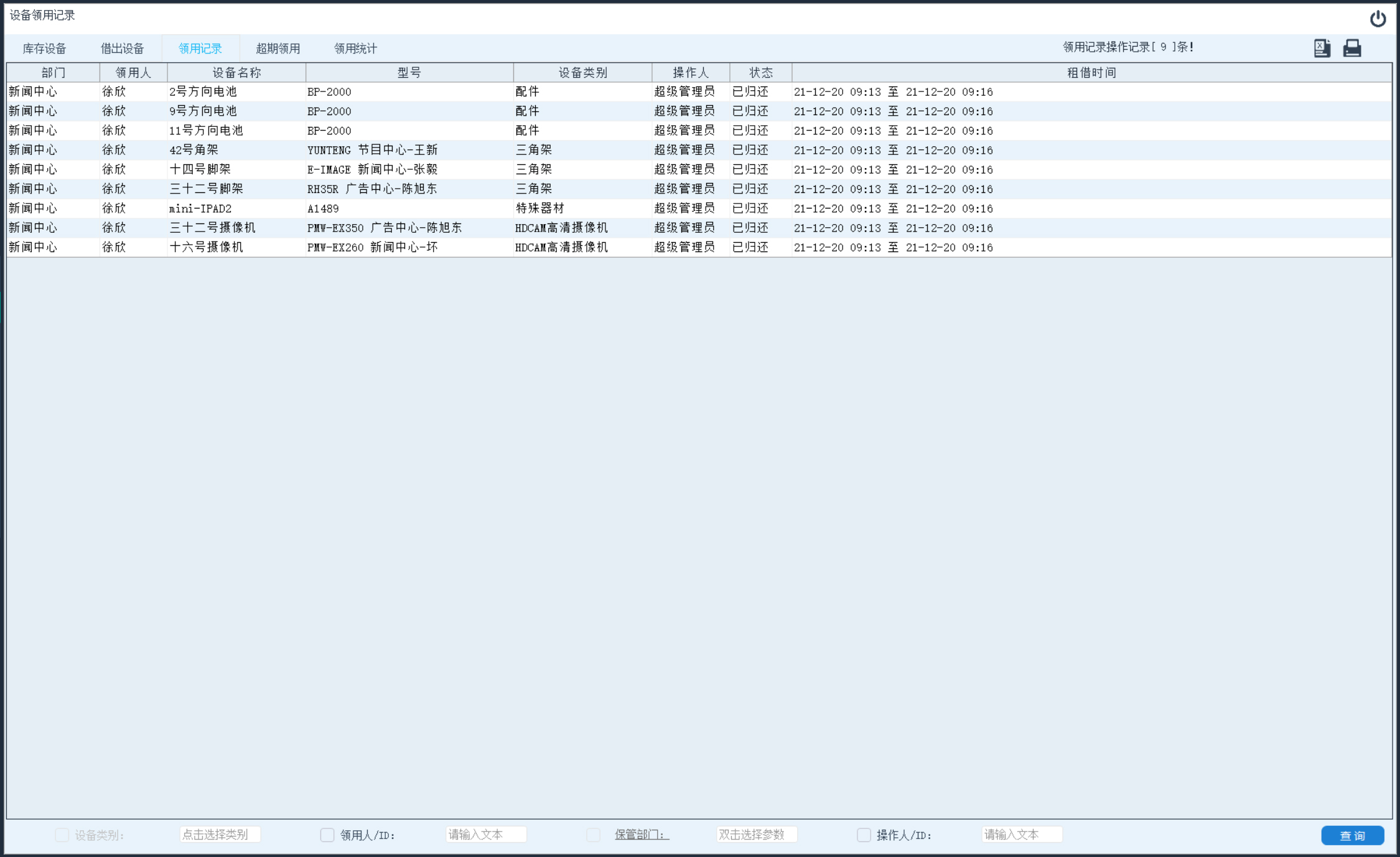
查询时段:点击领用记录后跳出来的选择框为查询时段设置,表示查询该时段内发生的租凭操作(以租凭时间为准)。
按领用人/ID查询:查询指定人员在此时段的领用记录,支持按人员名称模糊查询及ID员工号精确查询。
按操作人/ID查询:查询指定当班操作用户在此时段内的领用操作记录。支持按人员名称模糊查询及ID员工号精确查询。
查询:在下方查询框内选定查询条件后点击后方“查询”按钮,系统将在列表框内显示符合条件记录。
查询区域内灰色选项表示此项查询条件在此模块内禁用。
租借记录修改:为满足用户个性化需求,系统提供租借记录修改功能,此功能默认为关闭,需要使用超级管理员开通此权限,具体操作见2.3.3.4底层参数设置。
在租借记录列表框中点击鼠标右键,系统弹出人工操作菜单位。
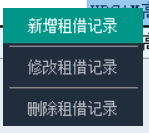
添加租借记录:登记新的设备租借记录。
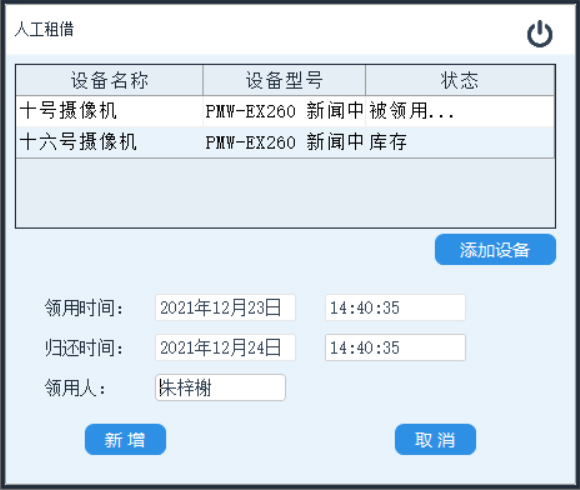
选择设备:点击“添加设备”按钮,在随后弹出的设备选择框中选择所要租借的设备。
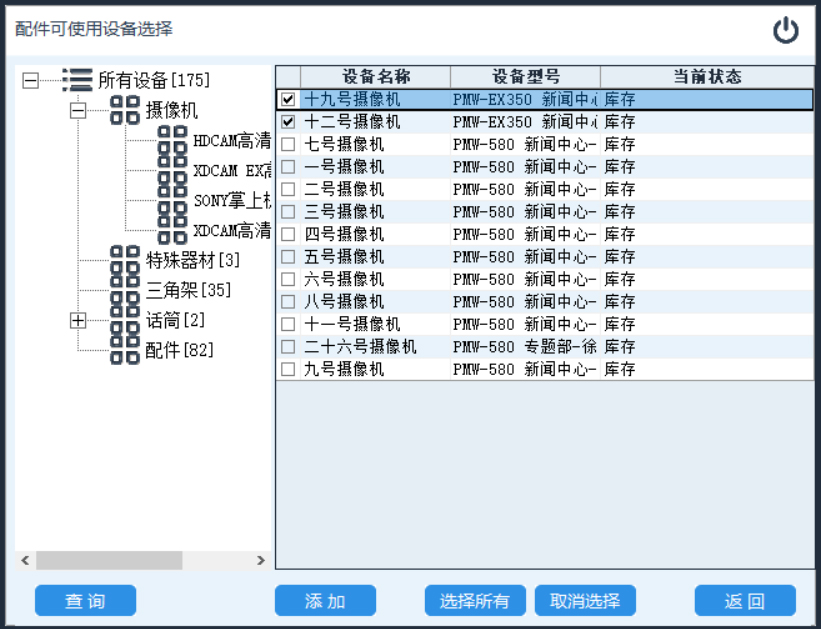
领用时间:设备借出时间。点击时间框选择参数。
归还时间:设备还回库的时间。点击时间框选择参数。
领用人:租借的用户名称,双击后侧白框并在随后弹出的选择窗口双击领用人姓名。
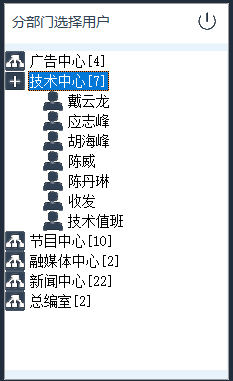
设置完成后,点击“新增”按钮,完成记录添加。
修改租借记录:选中所要修改的记录名称,然后点击鼠标右键,并在随后弹出的修改窗口修改好内容后(具体参数内容参考新增租借记录)。点击“修改”按钮完成操作。
删除租借记录:选中所要删除的记录名称,然后点击鼠标右键,并在随后弹出的菜单中选中“删除租借记录”。在弹出的确认窗口点击“确定”按钮完成操作。
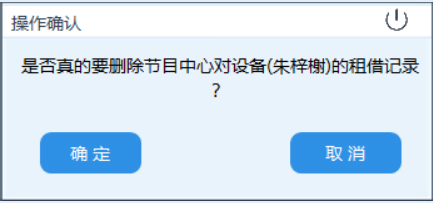
2.16.4 超期记录
查询指定时段内超过设定期限才归还设备租借记录。点击左上方功能选择区域内的“超期记录”项,当此按钮变色表示选中。
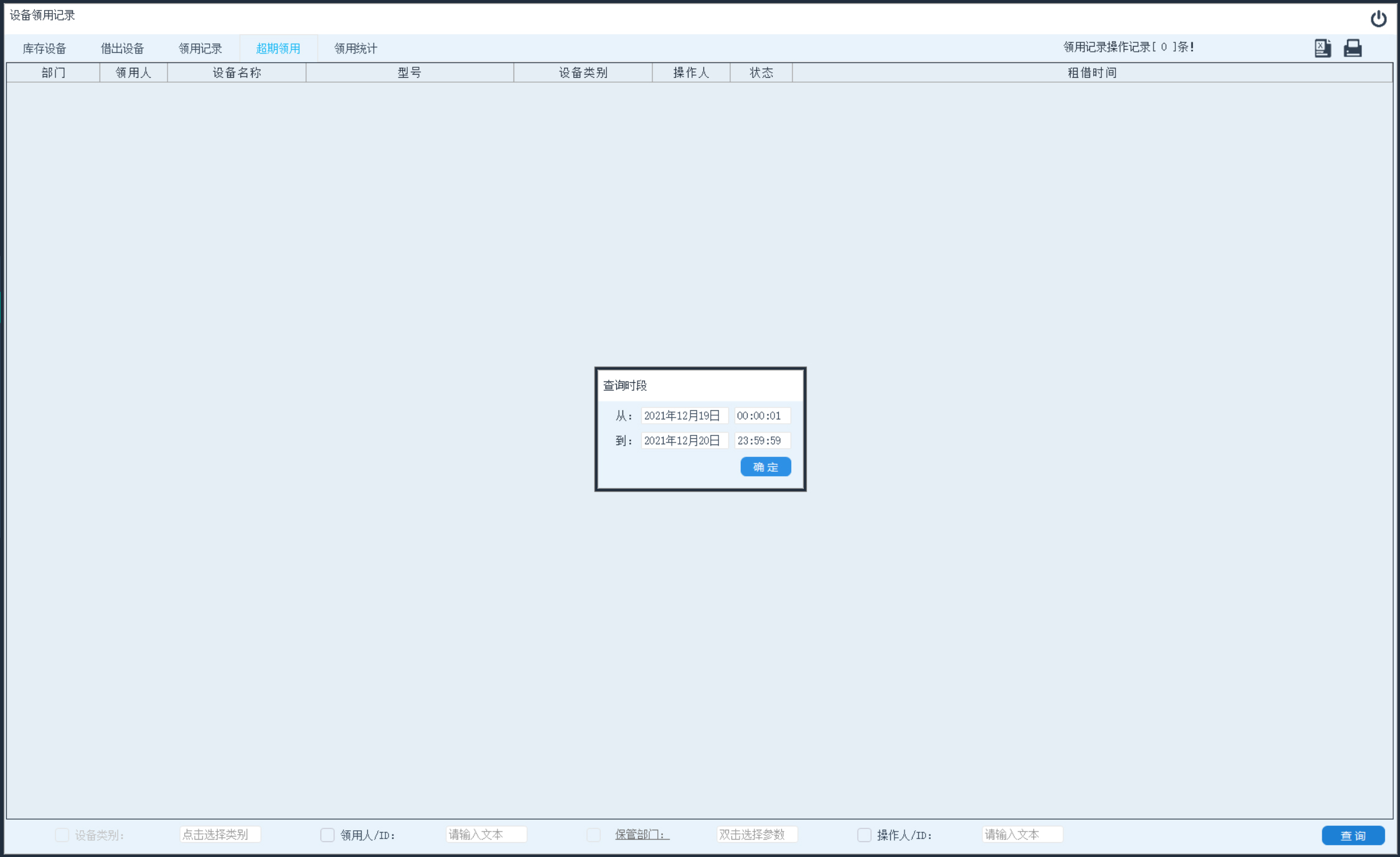
查询时段:点击跨天领用后跳出来的选择框为查询时段设置,表示查询该时段内发生的租凭操作(以租凭时间为准)。
按领用人/ID查询:查询指定人员在此时段的领用记录,支持按人员名称模糊查询及ID员工号精确查询。
按操作人/ID查询:查询指定当班操作用户在此时段内的领用操作记录。支持按人员名称模糊查询及ID员工号精确查询。
查询:在下方查询框内选定查询条件后点击后方“查询”按钮,系统将在列表框内显示符合条件记录。
查询区域内灰色选项表示此项查询条件在此模块内禁用。
2.16.5 领用统计
查询及统计用户在指定时段内设备的使用情况。点击左上方功能选择区域内的“领用统计”项,当此按钮变色表示选中。
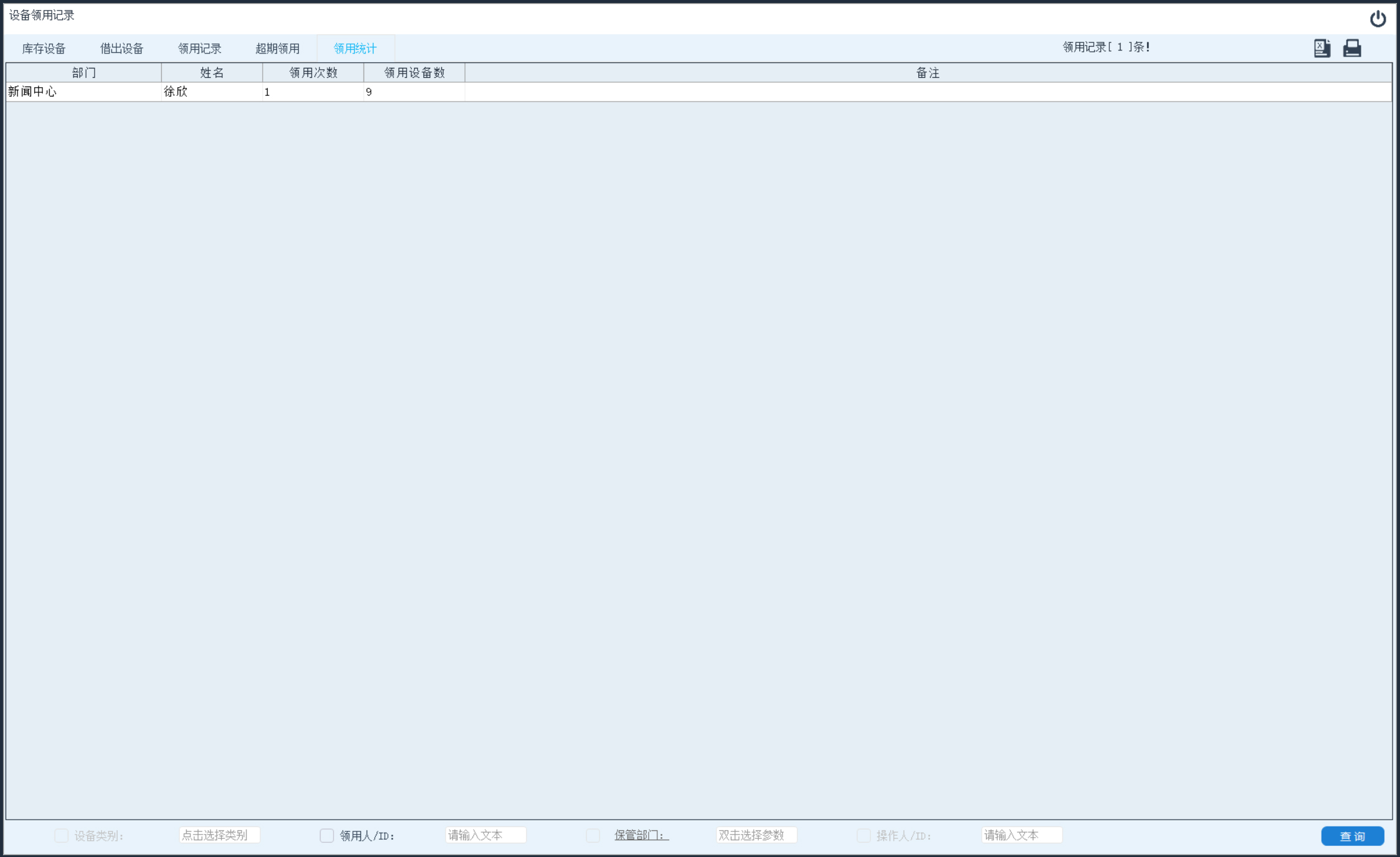
查询时段:点击跨天领用后跳出来的选择框为查询时段设置,表示查询该时段内发生的租凭操作(以租凭时间为准)。
按领用人/ID查询:统计指定人员在此时段的领用情况,支持按人员名称模糊查询及ID员工号精确查询。
查询:在下方查询框内选定查询条件后点击后方“查询”按钮,系统将在列表框内显示符合条件记录。
查询区域内灰色选项表示此项查询条件在此模块内禁用。